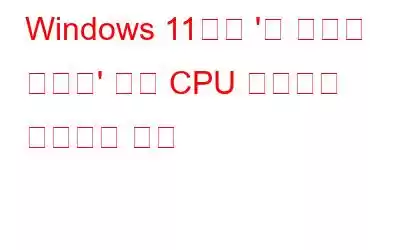많은 Windows 11 사용자가 '쉘 인프라 호스트' 프로세스가 CPU 리소스를 소비해서는 안 되는 경우가 많다고 불평하고 있습니다. 예를 들어, 내부 또는 외부 SSD에서 이미지를 보는 것과 같은 일상적인 작업을 수행할 때 영향을 받는 고객은 리소스 부족으로 인해 PC 속도가 느려지는 문제에 직면하게 됩니다. 이 블로그에서는 Windows 11 PC에서 '셸 인프라 호스트'의 높은 CPU 사용량을 수정하려고 합니다.
Windows 11에서 '셸 인프라 호스트'의 높은 CPU 사용량을 수정하는 방법
A. 시스템 유지 관리 문제 해결사 활성화
동일한 문제를 겪고 있는 많은 사용자들은 시스템 유지 관리 문제 해결사를 실행하고 아래 언급된 수정 사항을 적용한 후 자신의 상황에서 문제가 완전히 해결되었다고 표시했습니다. 수행해야 할 작업은 다음과 같습니다.
1단계: 실행 대화 상자를 불러오려면 Windows 키 + R을 누르세요.
2단계: 'Control'을 입력하고 Enter 키를 눌러 제어판 창을 엽니다.
3단계: 일단 기존 제어판 메뉴에서는 상단의 검색창을 활용하여 '문제 해결사'를 입력하여 해결 방법을 찾습니다.
4단계: 다음으로, 문제 해결 섹션에서 시스템 및 보안을 선택한 다음 유지 관리 활동 실행을 클릭하세요.
6단계: >고급 시스템 유지 관리의 첫 번째 화면에서 링크를 클릭한 다음 자동으로 복구 적용 옆의 상자를 선택합니다.
참고: "관리자 권한으로 실행" 링크가 보이면 클릭하여 관리자 액세스 권한이 있는 유틸리티를 실행하세요. 결과적으로 문제를 해결할 가능성이 높아집니다.
7단계: 문제 해결사를 시작할 준비가 되면 다음을 클릭하세요. 그런 다음 필요한 경우 관리자로서 문제 해결 시도를 클릭한 다음 애플리케이션이 완료될 때까지 기다립니다.
8단계: 문제 해결사가 문제가 해결되었다는 메시지가 나타나면 컴퓨터를 다시 시작하여 문제가 해결되었는지 확인하세요.
또한 읽어 보세요: Windows 11에서 작동하지 않는 호환성 문제 해결사를 해결하는 방법
B. 모든 Windows 업데이트 설치
이 문제가 Windows 10으로까지 확장된다는 점을 고려하여 Microsoft는 이 문제를 해결할 충분한 시간을 가졌습니다. 가장 최근의 계획에는 누적 사용자로 배포된 여러 가지 핫픽스가 포함되었습니다. Windows 10 및 Windows 11용 pdates. 이 문제를 해결하려면 Windows PC에 누락된 핫픽스를 설치하세요. Windows를 업데이트하려면 다음 단계를 따르세요.
1단계: Windows 키와 R을 누르면 실행 대화 상자가 나타납니다.
단계 2: 텍스트 상자에 "ms-settings:windowsupdate"를 입력하여 설정 프로그램의 Windows 업데이트 탭을 엽니다.
참고: 이제 기본 UAC 설정을 조정하지 않은 경우 계정 제어 메시지가 나타날 수 있습니다. 이 경우 관리자 액세스 권한을 부여하려면 예를 클릭하세요.
3단계: 그런 다음 화면 오른쪽에서 업데이트 확인을 선택하세요.
4단계: 다음으로 지금 설치를 클릭합니다.
5단계: 모든 업데이트가 설치된 후 PC를 다시 시작합니다.
6단계: 예약된 Windows 업데이트를 모두 설치했는데도 문제가 계속 발생하는 경우 아래의 다음 잠재적 수정 사항을 계속 읽어보세요.
또한 읽어 보세요. : Windows 업데이트로 인해 PC가 충돌하는 것을 방지하는 방법
C. CHKDSK 검사 활성화
아직 기존(HDD) 드라이브를 사용하고 있다면 가장 먼저 해야 할 일은 CHKDSK 검사를 실행하는 것입니다. 이 동작이 실제로 실패하기 시작하는 실패한 디스크 섹터와 관련이 있는지 확인하는 것이 중요합니다.
손상된 섹터를 건강한 섹터로 교체하면 디스크 검사 검사를 실행하여 수명을 연장하는 데 도움이 됩니다. 이 상황에서는 HDD. 이 가능성을 배제하려면 관리자 권한 CMD 프롬프트에서 CHKDSK 스캔을 시작해 보십시오.
또한 읽어 보십시오: Windows 10에서 'CHKDSK는 읽기 전용 모드에서 계속할 수 없습니다' 오류를 해결하는 방법은 무엇입니까?
디. DISM 및 SFC 검사 활용
수정 사항을 찾다가 운이 좋지 않은 상태에서 이 지점에 도달했다면 시스템 파일 손상을 처리하고 있을 가능성이 높습니다. 이로 인해 셸 인프라 호스트 프로세스가 많은 CPU를 사용하게 됩니다.
다음 작업은 DISM(배포 이미지 서비스 및 관리) 및 SFC(시스템 파일 검사기)를 실행하는 것입니다. 시스템 파일 손상의 가장 빈번한 원인을 해결할 수 있는 두 가지 기본 제공 프로그램입니다. SFC와 DISM은 거의 동일하지만 손상 문제를 해결할 가능성을 높이려면 두 가지를 차례로 실행하는 것이 좋습니다.
또한 읽어 보세요: SFC 스캔이 Windows 10에서 작동을 중지합니까? 여기에 수정 사항이 있습니다!
마지막 단어
'쉘'을 수정하는 방법을 알고 계시기를 바랍니다. Windows 11에서 인프라 호스트의 CPU 사용량이 높습니다. 위의 전문가 권장 방법은 문제 해결에 확실히 도움이 될 것입니다.
질문이나 권장 사항이 있으면 아래 의견을 통해 알려주십시오. 우리는 귀하에게 해결책을 제공해 드리게 되어 기쁘게 생각합니다. 우리는 일반적인 기술 관련 문제에 대한 조언, 요령 및 솔루션을 자주 게시합니다. Facebook, Twitter, YouTube, Instagram, Flipboard 및 Pinterest에서도 우리를 찾을 수 있습니다.
또한 읽어 보세요:
- Windows 문제 해결 방법 업데이트 문제 해결사가 작동하지 않음
- Windows 문제 해결사가 작동하지 않습니까? 해결 방법은 다음과 같습니다!
- Windows 10에서 Dism.exe 1392 오류를 해결하는 방법
- DISM을 사용하여 Windows 10을 복구하는 방법
- DISM 호스트를 수정하는 방법 서비스 프로세스의 높은 CPU 사용량
읽기: 0